
スポンサーリンク
※サイト運営にサーバーは必須です※
~このサイトもエックスサーバー![]() を使用しています~
を使用しています~
![]()
目次
はじめに
Visual Studioでツールボックスやソリューションエクスプローラーはよく使う。ここではうっかり消してしまった場合や隠してしまった場合の対処を述べる。
※下図の赤枠で囲まれている部分をクリックしてしまうと、ツールボックス(ソリューションエクスプローラー)消える。また、青枠で囲まれている部分をクリックしてしまうと、ツールボックス(ソリューションエクスプローラー)は隠れる。
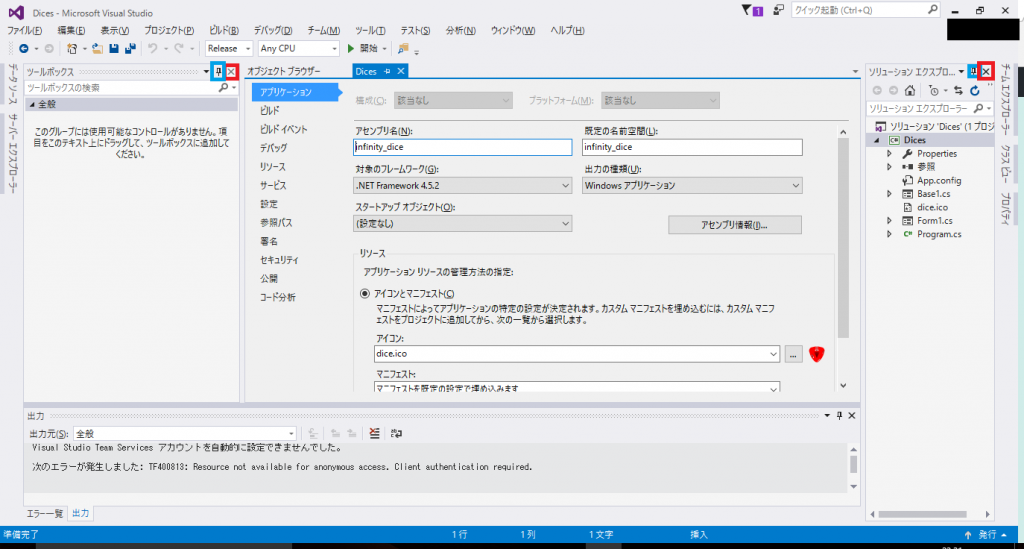
ツールボックス(ソリューションエクスプローラー)が消えてしまった
「表示」から「ツールボックス」(「ソリューションエクスプローラー」)を選択する。
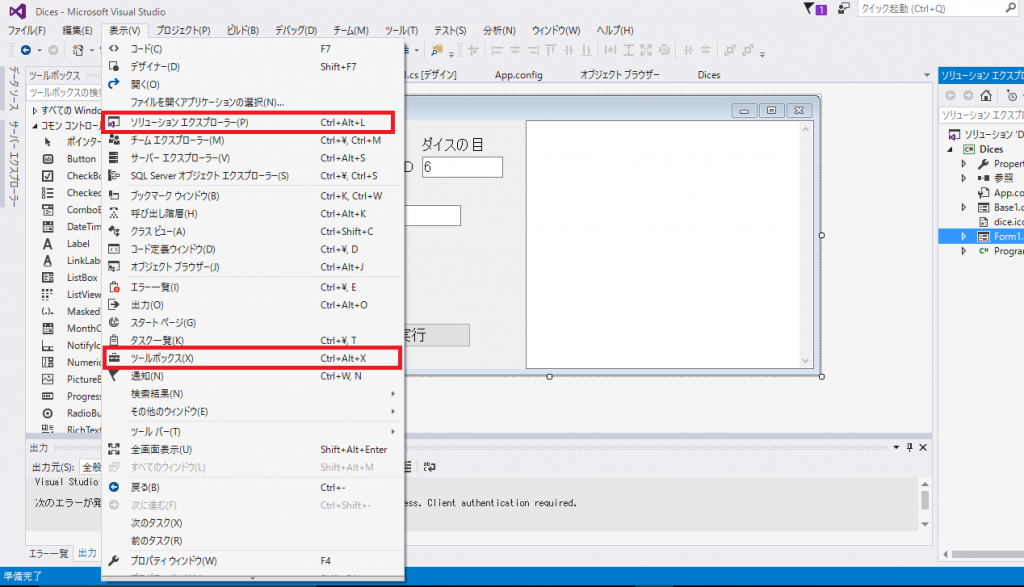
「ツールボックス」はCtrl+Alt+X、「ソリューションエクスプローラー」はCtrl+Alt+Lで再度表示させることが可能。
ツールボックス(ソリューションエクスプローラー)が隠れてしまった
以下の場所に隠れるので、クリックすれば、元に戻る。
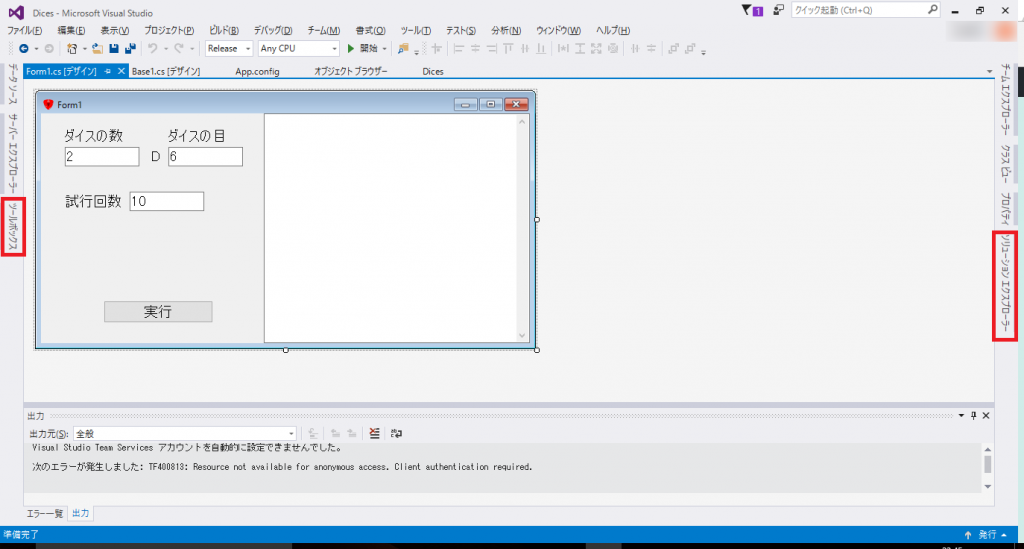
ただし、このままだと、後ろにあるformが見づらいので、下図のようにドッキングさせる。
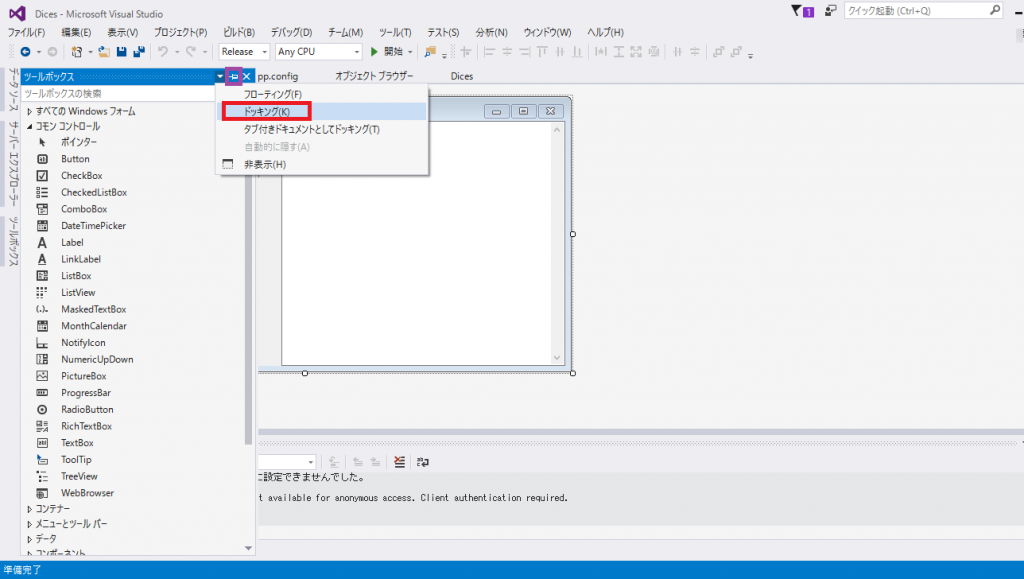
※またはルールボックスをドラッグすることでドッキングすることができる。ドラッグすると下図のような十字のマークが現れるので、自分のドッキングしたい場所を選ぶ(今回は一番左側)。
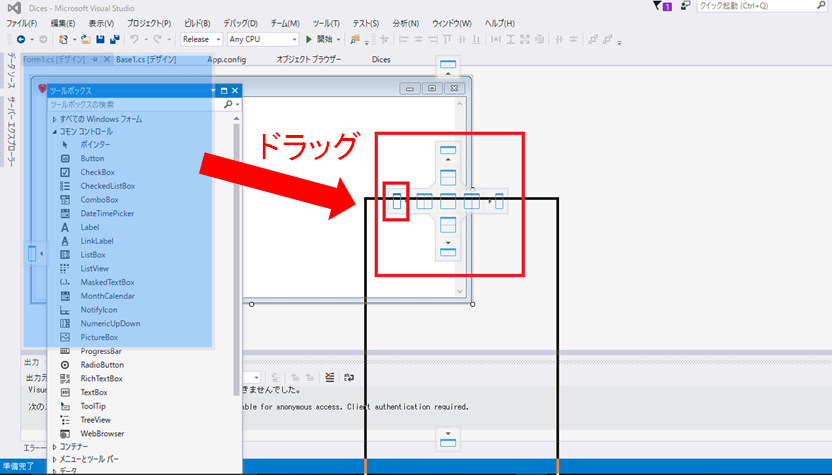
関連記事
目次へ:Visual Studioでソフトを作ってみよう(初心者向け)
~プログラミングを勉強してみませんか?~
TechAcademy [テックアカデミー] ![]() は無料の体験講座が用意されているので、気軽に体験できます。
は無料の体験講座が用意されているので、気軽に体験できます。
※私(サイト主)も無料体験講座を実際に受けてみました(→感想)





